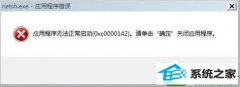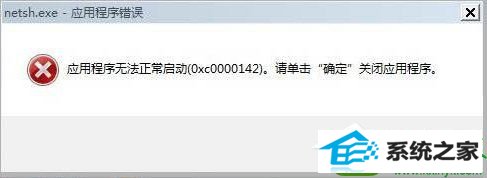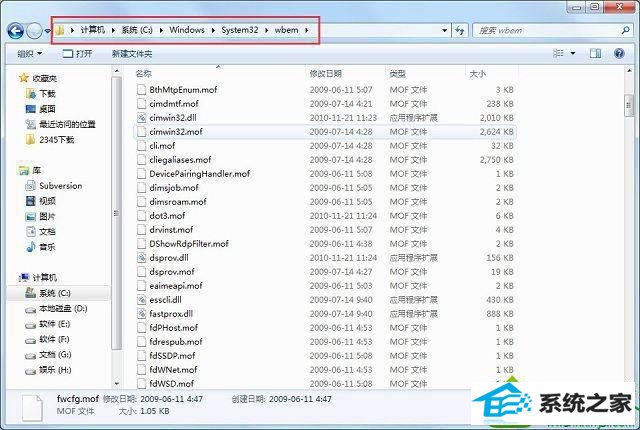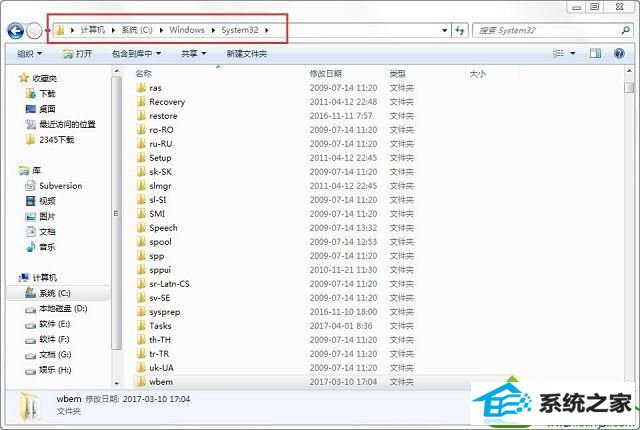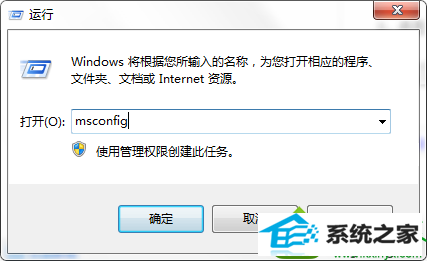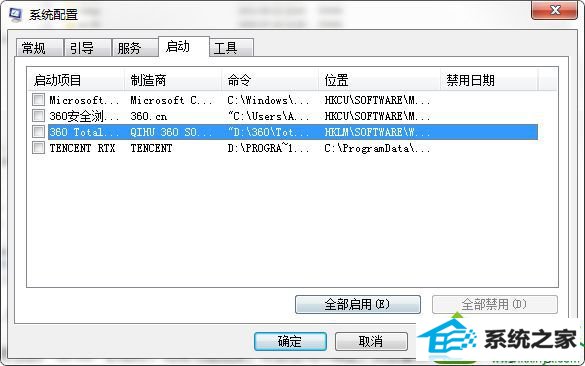当前位置:主页 > 系统教程 > win10系统提示应用程序无法正常启动(0xc0000142)的操作技巧
win10系统提示应用程序无法正常启动(0xc0000142)的操作技巧
发布日期:2019-07-10
作者:深度技术
来源:http://www.518586.com
今天和大家分享一下win10系统提示应用程序无法正常启动(0xc0000142问题的解决方法,在使用win10系统的过程中经常不知道如何去解决win10系统提示应用程序无法正常启动(0xc0000142的问题,有什么好的办法去解决win10系统提示应用程序无法正常启动(0xc0000142呢?小编教你只需要1、打开计算机,进入“C:/windows/system32/wbem”,找到“Framedyn.dll”,右键点击打开菜单,选择复制; 2、返回“C:/windows/system32” ,使用“Ctrl + V”快捷键将“Framedyn.dll”文件粘贴到system32文件夹中即可。就可以了;下面就是我给大家分享关于win10系统提示应用程序无法正常启动(0xc0000142的详细步骤::
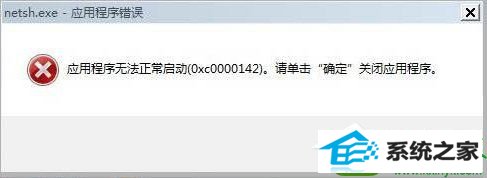
方法一: 1、打开计算机,进入“C:/windows/system32/wbem”,找到“Framedyn.dll”,右键点击打开菜单,选择复制;
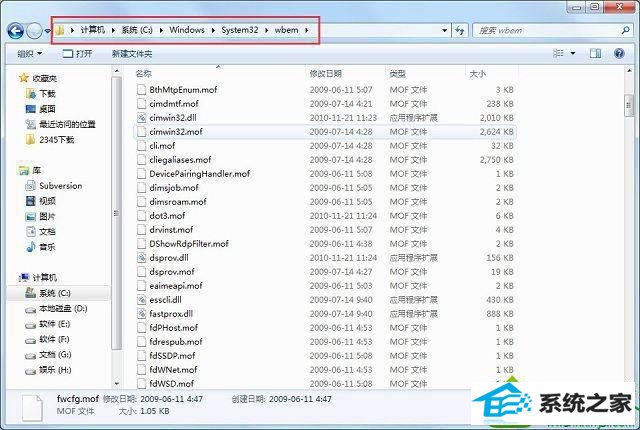
2、返回“C:/windows/system32” ,使用“Ctrl + V”快捷键将“Framedyn.dll”文件粘贴到system32文件夹中即可。
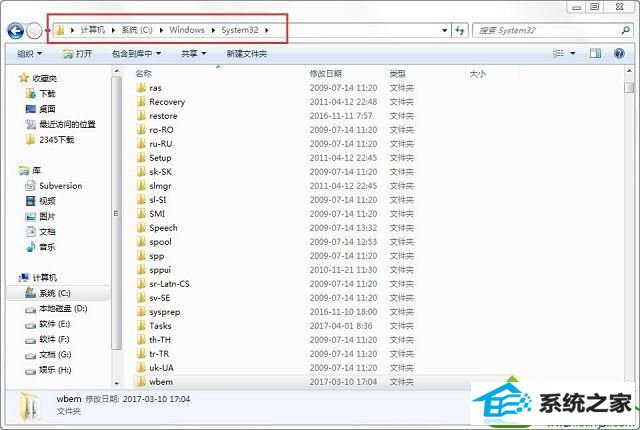
方法二: 1、按下“win + R”快捷键打开运行窗口,输入“msconfig”并按下回车键打开“系统配置”;
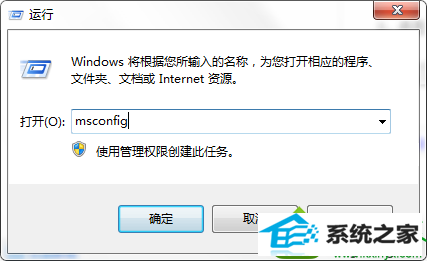
2、点击切换到“启动”选项卡,在启动项目中找到“netsh”名称的启动项,将其勾选去掉,点击确定,点击重启计算机即可解决。
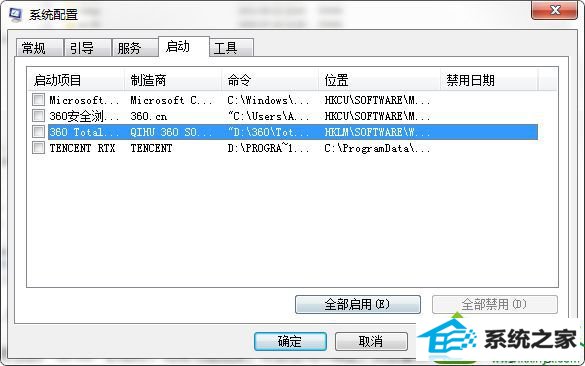
以上就是win10提示应用程序无法正常启动(0xc0000142)怎么办的全部内容了,如果遇到此应用程序错误,可以尝试一下上述两种方法,希望能解决大家的问题。